wps如何在云文档创建新文件夹 在wps云文档中如何创建新的文件夹
更新时间:2024-01-01 17:05:32作者:yang
wps云文档作为一款广受欢迎的办公软件,其强大的功能和便捷的操作深受用户喜爱,在使用wps云文档的过程中,我们常常需要创建新的文件夹来管理我们的文档。如何在wps云文档中创建新的文件夹呢?本文将为大家详细介绍wps云文档如何创建新的文件夹,让大家轻松掌握。

方法/步骤
第一步:电脑浏览器访问金山文档官方网站,点击【免费试用】登陆账号;
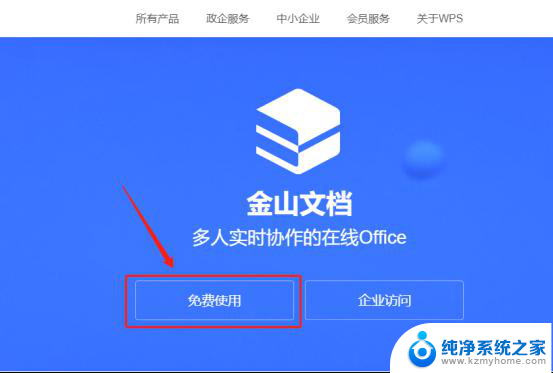
第二步:在【我的文档】页面,点击【新建共享文件夹】或【新建文件夹】;
(这里选择【新建共享文件夹】)
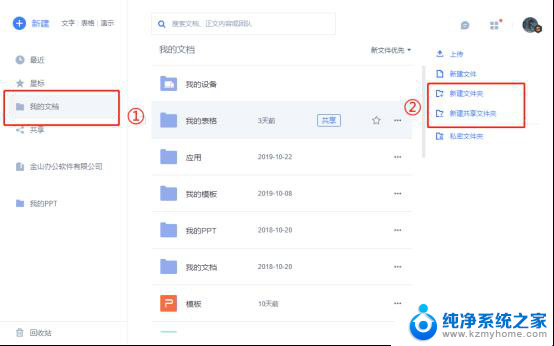
第三步:输入团队名称,并点击【确认】;
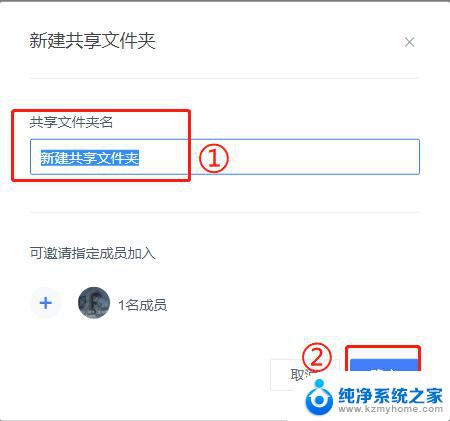
第四步:点击“添加成员”可邀请成员加入,并创建或上传文档到该文件夹。
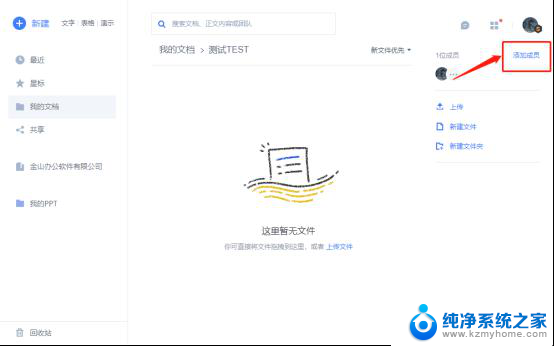
以上为wps如何在云文档创建新文件夹的全部内容,如果您有任何疑问,请按照以上步骤进行操作,希望这些步骤能够对您有所帮助。
wps如何在云文档创建新文件夹 在wps云文档中如何创建新的文件夹相关教程
- 如何在d盘建立文件夹 在D盘上创建一个新文件夹的方法
- 在电脑上怎么创建文件夹 如何在桌面上建立新文件夹
- 请问wps的云文档可以在哪个文件夹中找到 wps云文档在哪个文件夹中
- iphone怎么新建文件夹 苹果手机iOS 13系统如何创建文件夹
- 电脑新建文本文档怎么弄 如何创建txt文件
- 怎么在文件夹中创建快捷方式 如何将文件夹创建快捷方式到桌面 Windows 10
- 在电脑上怎样新建文件夹 电脑上怎么新建文件夹
- 苹果电脑建立文件夹 苹果笔记本如何在桌面新建文件夹
- 电脑怎么新增文件夹 电脑上创建文件夹的步骤
- wps怎样在同一个文档中新建页面 在wps中如何在同一文档中新建页面
- 微信发送不了语音 微信语音发送不了怎么办
- tcl电视投屏不了 TCL电视投屏无法显示画面怎么解决
- 3dmax打开没反应 3dmax打不开一直加载不出来
- 电视上怎么打开无线投屏 电视怎么打开无线投屏功能
- 文件夹里面桌面没有了 桌面文件被删除了怎么办
- windows2008关机选项 Windows server 2008 R2如何调整开始菜单关机按钮位置
电脑教程推荐
- 1 tcl电视投屏不了 TCL电视投屏无法显示画面怎么解决
- 2 windows2008关机选项 Windows server 2008 R2如何调整开始菜单关机按钮位置
- 3 电脑上的微信能分身吗 电脑上同时登录多个微信账号
- 4 怎么看电脑网卡支不支持千兆 怎样检测电脑网卡是否支持千兆速率
- 5 荣耀电脑开机键在哪 荣耀笔记本MagicBook Pro如何正确使用
- 6 一个耳机连不上蓝牙 蓝牙耳机配对失败
- 7 任务栏被隐藏时,可以按 键打开开始菜单 如何隐藏任务栏并用快捷键调出
- 8 电脑为什么找不到打印机 电脑找不到打印机怎么连接
- 9 word怎么清除最近打开文档记录 Word文档打开记录快速清除技巧
- 10 电脑排列图标怎么设置 桌面图标排序方式设置教程